Denne guide vil tale om rydbar plads på Mac. I modsætning til Windows er Mac et unikt system, der er smart nok til at forstå, hvilke filer der er overflødige og kan fjernes. Rydbar plads refererer for eksempel til en bestemt type plads, der gemmer overflødige filer, såsom forældede caches, dubletter, unødvendige filer, såvel som de filer, der er blevet uploadet til din iCloud. Derfor er det en god idé at fremskynde Mac ved at rydde plads, der kan renses.
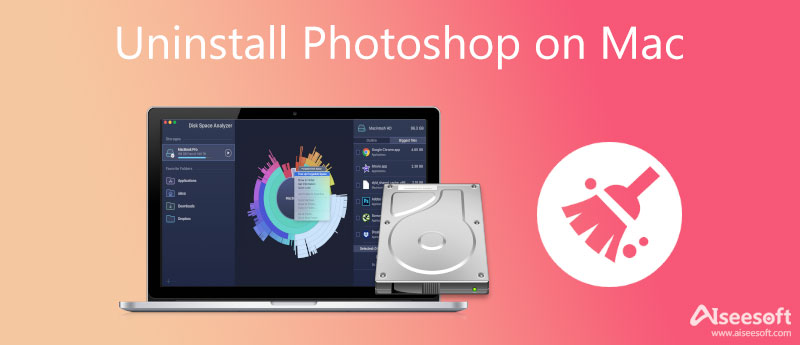
Som tidligere nævnt oprettes det ryddelige rum på Mac af dit system. Du kan ikke oprette eller slette lagerpladsen manuelt. Den gode nyhed er, at du kan fjerne ryddelig plads på Mac ved at følge nedenstående trin.
Sådan rydder du ryddelig plads på Mac med Storage Manager
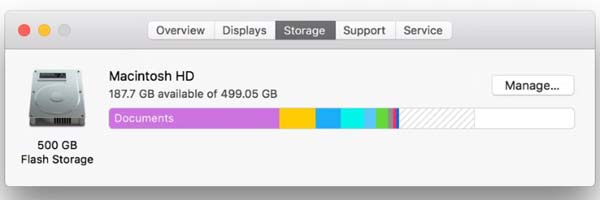
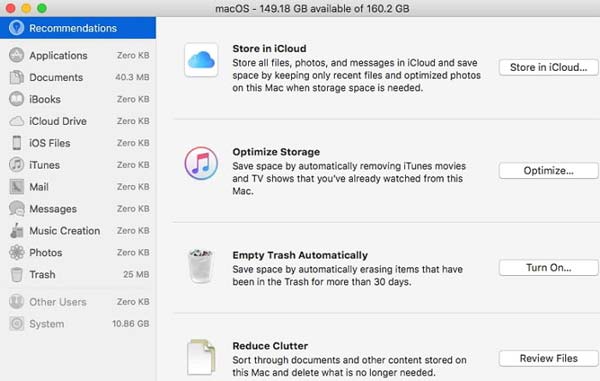
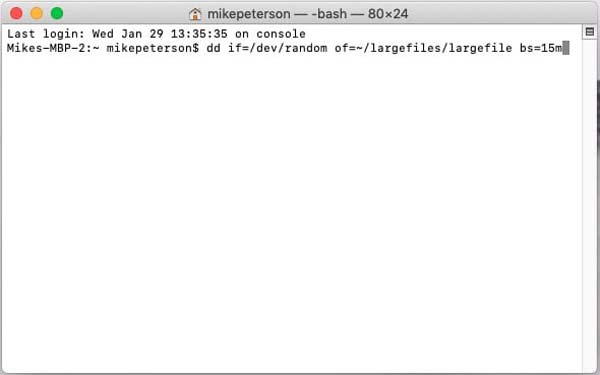
Uanset Space Manager eller kommandolinjerne, er de vanskelige for begyndere at rydde plads på Mac. Heldigvis, Aiseesoft Mac Cleaner kan hjælpe dig med at gøre det uden tekniske færdigheder.

161,522 Downloads
Aiseesoft Mac Cleaner – Bedste renselige pladsmanager
100 % sikker. Ingen annoncer.
Først og fremmest skal du installere space manager på din Mac og starte den. Nu får du tre knapper i hjemmegrænsefladen, Status, Cleanerog Toolkit. Klik på Status knappen, så du kan lære status for CPU'en, hukommelsen og disken.

Gå derefter til Cleaner fanen fra venstre sidebjælke, og du vil se flere værktøjer, der hjælper dig med at rydde plads på Mac. Hvis du f.eks. vil slette gamle filer, skal du vælge Store og gamle filer. Klik derefter på Scan knappen for at begynde at scanne de store og gamle filer på din lagerplads. Når det er gjort, skal du klikke på Specifikation knappen for at få vist dem. Til sidst skal du vælge de ubrugelige filer og klikke på Rens .

Udvidet læsning:
Er det sikkert at slette ryddelig plads på Mac?
Ja. Som tidligere nævnt gemmer det ryddelige rum de data, der i øjeblikket er markeret som det, der kan fjernes. Nogle gange sletter Mac automatisk plads, der kan fjernes, når du genstarter din enhed.
Hvordan slipper jeg af med rydbar plads på macOS X EI Capitan?
Ifølge Apple giver macOS X EI Capitan eller tidligere versioner ikke en måde at administrere rydbar plads på. Så du skal opdatere din maskine til macOS Sierra eller bruge et tredjepartsværktøj til at frigøre plads.
Hvor er hukommelsen, der kan renses?
Rensbar hukommelse er en type lagerplads. Du kan ikke finde en mappe eller en harddisk kaldet purgeable memory på din Mac, men det er muligt at få sektionen på dit Storage Manager-vindue.
Konklusion
Denne vejledning har diskuteret rydbar plads på Mac og demonstreret, hvordan man fjerner den. Hvis du ikke kan finde den renselige sektion i Storage Manager, foreslår vi, at du prøver Aiseesoft Mac Cleaner direkte. Det er ikke kun nemt at bruge, men understøtter også næsten alle Mac-enheder. Flere spørgsmål? Skriv dem venligst ned under denne guide.

Mac Cleaner er et professionelt Mac-styringsværktøj til at fjerne junk-filer, rod, store / gamle filer, slette duplikatfiler og overvåge din Mac-ydelse.
100 % sikker. Ingen annoncer.